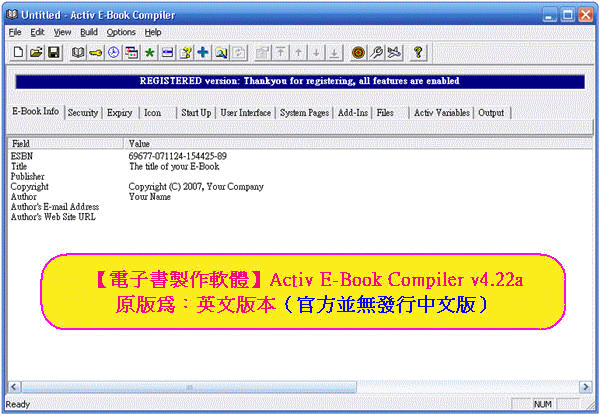教學用電子書製作流程解說(教學日誌)
教學用電子書製作流程解說(教學日誌)
一、電子書製作概說:
二、電子書製作輸入準備:掃描技巧和所需設備 掃描後期影像處理 翻拍技巧和所需設備
三、專業電子書製作:
小技巧:上網搜尋現有繪本 PPS 或 PPT 檔案轉成圖片檔的方法
四、網頁電子書製作
五、電子書製作後記
六、電子書製作運用於有聲繪本電子書教材設計與製作

一、電子書製作概說:
製作繪本電子書主要目的是在提供本校師生,透過單槍投影機、網路或利用資訊設備來瀏覽閱讀老師已經購買的繪本等精彩好書。
一般來說製作方法有兩種:專業的電子書和簡易網頁電子書,我們用比較的方式來說明如下表,老師可以任選一種自己方便的方式來應用:
種類:
輸入:
掃描或翻拍
使用軟體
上傳到網站:上傳前壓縮整個資料夾
專業電子書要花一點時間學習
專有軟體 或轉為影片檔後再上傳
網頁電子書 要 免學習 上傳圖檔數量較多 輕鬆省事 須網路連通
二、電子書製作輸入準備
掃描技巧和所需設備:
安裝USB掃描器驅動程式
1、USB線一端接掃描器
2、USB線另一端接電腦
3、電源線一端接掃描器
4、電源線另一端接插座
設定掃描器解析度
設定掃描範圍
設定單鍵掃描
掃描後期影像處理:
去除印刷網紋
圖片裁剪
亮度對比調整
電子書的檔案管理
翻拍技巧和所需設備:
翻拍技巧可參考網頁:Copy tips、翻拍技巧
所需設備:本校教具室有翻拍架一組,可借來翻拍‧
標準的作法和設備:45度角翻拍架和 5700度K的藍色翻拍燈
數位相機畫素設定:約1024*768~2048*1536(2~3百萬畫素)就夠了
依繪本大小尺寸調整相機的ZOOM
關閉閃光燈
切換成[近拍對焦]模式(一般是設定成小花模式),比較高級的機種可以調成手動對焦‧
手動白平衡(WithBalance)設定:
室外日光(小太陽)–正常光
日光燈管–偏藍
鎢絲燈泡–偏黃
雲朵→陰天
電子書的檔案管理:同掃描
USB2.0讀卡機使用:拍完照片後,用USB2.0讀卡機讀取照片速度較快:
簡易型翻拍架(約650元): eBENK 數位翻拍架
可外接閃燈的機種翻拍書籍特寫或小型物品,可用環形閃燈‧
另一種低價約1~2000元的簡易攝影棚翻拍 ‧可以讓室內光源的干擾降到最低‧
最不用花錢的是戶外翻拍,只需拿車上常用的可折疊的銀色遮陽板,當作簡單的反光板就可以達到不錯的效果,但是相對 打光技巧要高一些‧
拍攝後處理:縮放、裁減、去除印刷網紋、亮度對比調整、電子書的檔案管理同掃描器‧
三、專業電子書製作:
線上安裝軟體
電子書製作FlipAlbum6Pro
啟動程式→開始→程式集→
開始三步驟建立專案
1、選擇資料夾
2、橫式繪本請選兩頁一個圖像
3、選個漂亮的主題
完成專案設定
自動產生目錄
自動產生翻書效果
在選項裡設定自動翻頁
建立相簿光碟
選多本CD書的話可以選擇書架
匯出相簿到電視看
或AVI檔和投影片檔
輸出MPG影片檔
輸出AVI
上傳到教材資源中心→ 教材、計劃試卷上傳
※、電子書製作小技巧:上網搜尋現有繪本 PPS 或 PPT 檔案轉成圖片檔的方法:
搜尋引擎關鍵字: 繪本 書名 PPS PPT
任取兩個關鍵字用google搜尋
電子書製作下載繪本
以PowerPoint開啟
另存新檔時選JPG格式
選匯出每一張投影片
PowerPoint會自動建立一個資料夾如下
手動更改檔名加上繪本書名:[一隻有教養的狼]
四、網頁電子書製作:
開啟學校網站→上傳下載→繪本電子書→
選右上角的[投稿]
輸入帳號密碼後可以填寫書名等資訊上傳了
上傳完畢後可以瀏覽這本電子書了
上傳的作者可以對每一頁書頁填寫導讀文字
滑鼠移到書的右半邊點一下可以換下頁
移到左半邊點一下可以回上一頁
點右下角的關閉可以回到原畫面
最下方有可以給這本書填寫閱讀心得與感想的地方,老師可以指定學生填寫心得,列為電子化閱讀心得成績使用。
中低年級學生還不會輸入心得的話,建議老師可在這裡張貼一些導讀的文字 ,導讀文字前100字會出現在首頁,不想打字的老師可以用google搜尋佈錯的導讀文字來複製、貼上即可。
五、電子書製作後記:
推動學校為閱讀種子學校,透過網頁或電子方式來閱讀將成為新興的閱讀習慣,以資源分享,推廣閱讀習慣的觀點來看,立意是良善的,但卻不合乎著作權法之相關規定。請上傳或使用電子書應用於教學時,老師多多注意避免誤觸版權問題(例如:用於教學以外的情境、整篇下載列印送人等等)。
也因為如此,在校外的電腦要想瀏覽電子書,必須先輸入帳號密碼。學生必須輸入名牌號碼和身分證號認證。在最新消息上面有輸入帳號密碼的地方。
建議大家養成習慣,一打開首頁,就先在最新消息左邊輸入帳號密碼,因為這樣網站完整的功能就被開啟,校外禁止使用的程式和特殊功能,都會像在校內一樣全部開放。
註記:以上為電子書製作課程之草稿(細部請看實際教學解說)